Status_Access_Violation Aw、Chromiumブラウザのスナップエラーを修正
コンテンツ:

未処理のエラーStatus_Access_Violationエラー不特定のプログラムコードが、権限のないメモリとして機能しようとしたときに発生します。ユーザーからのフィードバックを受け取った後、Googleはこの機能を無効にしましたが、しばらくして、ユーザーは再び有効にしました。
今日、私たちは修正する方法について私たちと一緒にガイドを持っていますWindows10でのGoogleChrome Awスナップエラー。スナップで問題が発生しました– Chromeが問題を認識すると、Status_Access_Violationエラーのバグが発生し、その結果、ページが読み込まれません。
一度アクティブ化されると、このエラーはすべてに殺到しますChromeブラウザのページ。このエラーは、この記事で説明されている手順をステップバイステップで実行すると修正できます。それで、面倒なことを無駄にすることなく、始めましょう。
↑ ChromeとEdgeのStatus_Access_Violationエラーを修正
最近、多くのユーザーがAw、Snap!について報告しました。エラー:ChromeまたはEdgev81ブラウザーで不特定のWebサイトを検索しているときにStatus_Access_Violationが発生しました。
この問題を修正するには、以下の方法を試してください。
- ページを何度も更新してみてください。
- 拡張機能を有効または無効にして、エラーのトラブルシューティングを試みてください。
- ブラウザの設定をデフォルト設定に変更します。
- 新しいユーザープロファイルを生成します。
- ブラウザをアンインストールしてから再インストールします。
再インストールしたという多くのユーザーからの苦情この問題を修正するためのWindows10ですが、Awを修正できませんでした。 STATUS_ACCESS_VIOLATION。」それでも、このエラーの主な原因は、WindowsまたはChromeの更新が原因であるかどうかは明らかではありません。 Googleはまた、最新のChrome v86.0.4240.111アップデートを公開することでこの問題を修正しようとしましたが、修正できませんでした。
注:このエラーに関連するいくつかのレポートを確認したい場合は、Chromeサポートにアクセスしてください。
一方、まだ同じ問題に直面している場合上記の方法を試した後、一時的に問題を修正できる以下の方法に従ってください。間違いなく、このプロセスはChromeとEdgeブラウザの両方で機能します。
↑ Chromeブラウザの場合
ここにあなたがあなたのPCでする必要があること:
- PCを開きます。
- デスクトップにChromeショートカットアイコンが表示されたら、右クリックします。
- そこからメニューが開き、プロパティをタップします。
- 次に、ファイルの場所に向かうか、c:Program Files(x86)GoogleChromeApplicationにすばやく移動します。
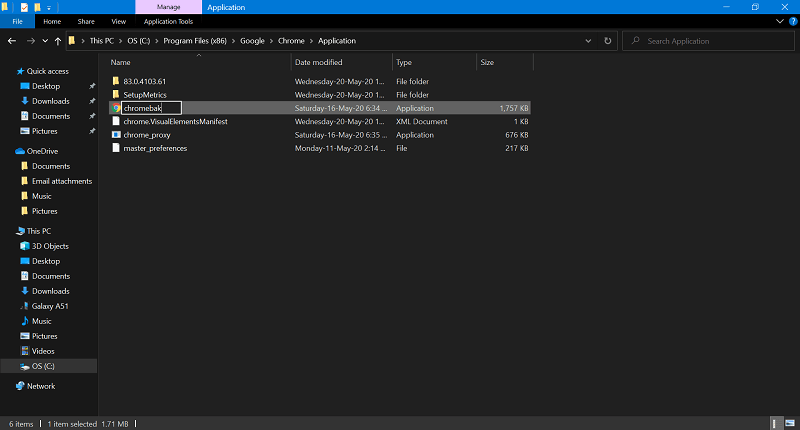
- 自発的に、Chrome.exeの名前をChrom.exeまたはそれに関連するものに変更する必要があります。
- 次に、Chromeブラウザを再起動します。それでおしまい。この方法は確かにあなたのために働き、エラーを修正します。ああ、スナップ!
↑ MicrosoftEdgeの場合
- システムの電源を入れます。
- デスクトップをナビゲートし、MicrosoftEdgeショートカットアイコンを右クリックします。
- プロパティをタップします。
- ファイルの場所をクリックするか、すぐにC:Program Files(x86)MicrosoftEdgeApplicationに移動します。

- 次に、ファイル名msedge.exeをmsed.exeまたはそれに関連するものに変更します。
- 次のステップは、Edgeブラウザーを再起動することです。
- このプロセスは、一部の認定ユーザーによって調査および推奨されているため、確実に機能します。
↑ あなたのためにも働くいくつかの代替ソリューションもあります。
Google Chromeの場合:
- タンパーモンキーを既にインストールしている場合は、chrome:// extensionsにアクセスしてください。
- 拡張機能を見つけて、Chromeブラウザから削除します。
Microsoft Edgeの場合:
- すでにTampermonkeyをインストールしている場合は、edge:// extension /にアクセスしてください。
- Tamper Monkey拡張機能を検索し、Edgeブラウザーから削除します。
↑ 結論
Status_Access_Violationエラーは一般的です最新のクロムベースのブラウザでの誤解。ただし、問題は重大ではなく、上記の方法で1日を節約できるため、心配する必要はありません。インターネットブラウジング中に他のエラーに気付いた場合は、コメントセクションで私たちと共有することを忘れないでください。
その問題にも注意を払い、パッチであろうと会社からの解決策であろうと、何かを入手したらすぐに最新情報をお知らせします。


















